iPhone手机的桌面小圆点显示设置方法在很多用户看来可能并不是很重要,但实际上这个小细节却能让用户的操作更加便捷和高效,在苹果手机的屏幕上,圆形的小点是用来显示用户当前所在的屏幕位置的。通过简单的设置,用户可以自定义屏幕上显示的小圆点的形状、颜色和大小,让自己的手机界面更加个性化和舒适。如果你也想尝试一下这个功能,那就跟着以下的步骤来进行设置吧。
iPhone苹果手机桌面小圆点显示设置方法
方法如下:
1.首先我们先打开手机的设置。
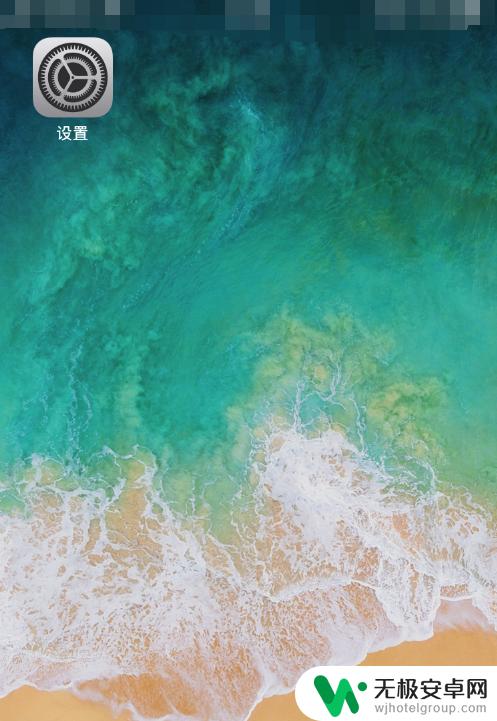
2.在设置中找到通用。
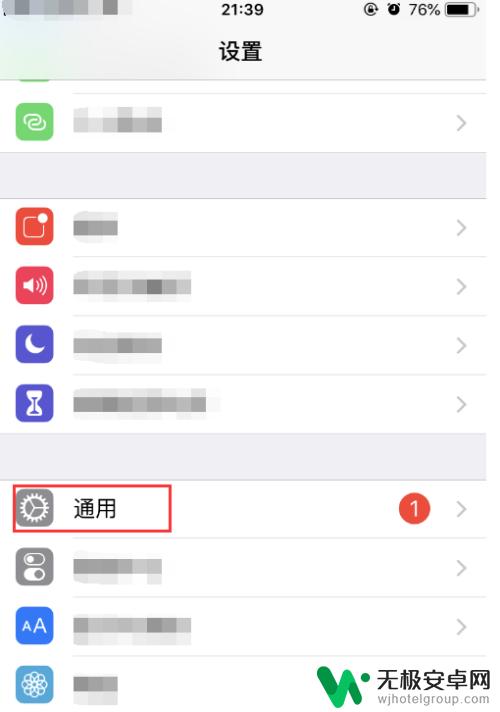
3.然后选择辅助功能。
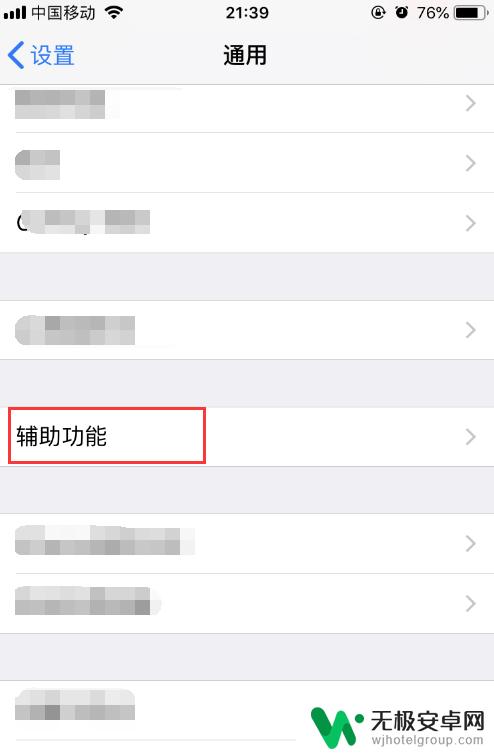
4.往下拉找到辅助触控,显示关闭的状态手机屏幕上就没有小圆点。
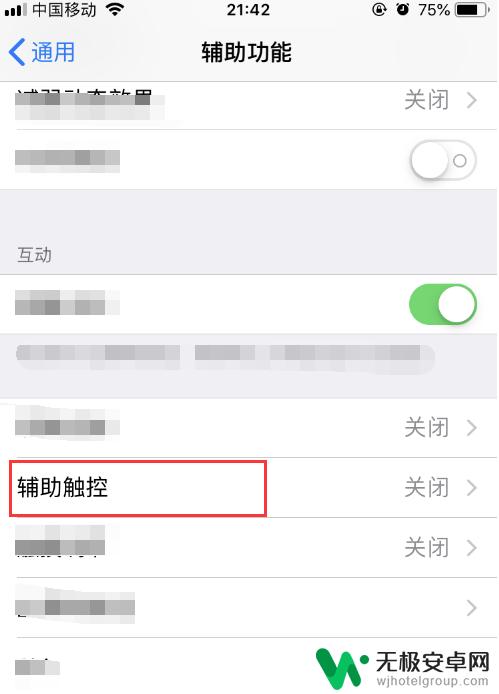
5.我们点击辅助触控。
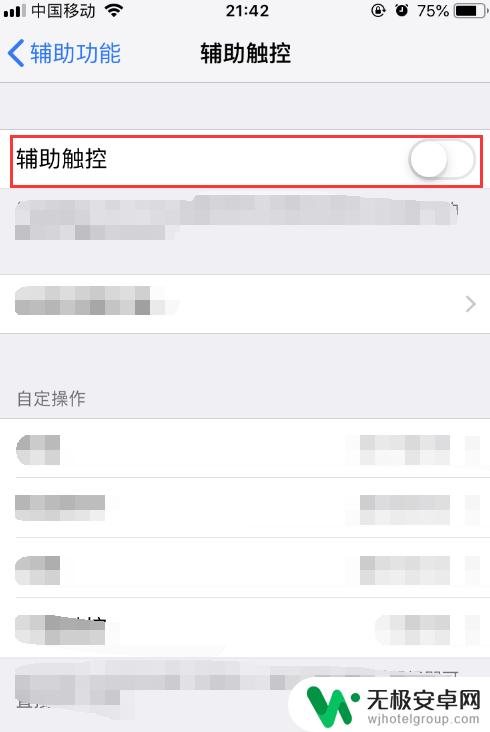
6.将辅助触控打开,手机屏幕上就有小圆点了。小圆点可以设置很多快捷操作,小伙伴们快去试试吧!
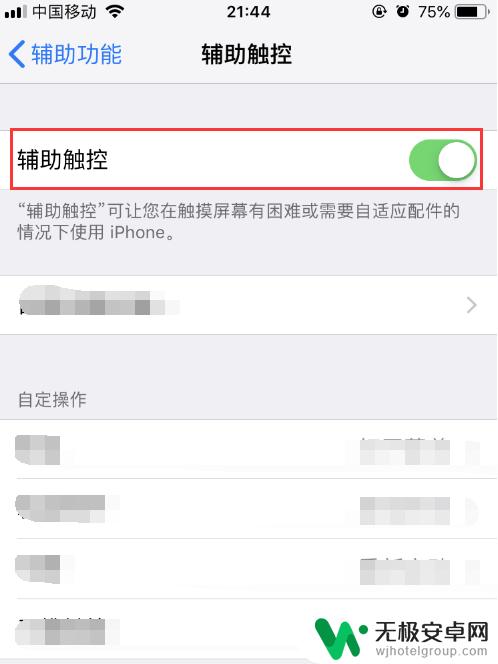
以上就是关于如何设置苹果手机屏幕圆的全部内容,如果你也遇到了同样的情况,赶紧参照小编的方法来处理吧!希望对大家有所帮助。










